Tere, kallid lugejad, täna aitan teil valida arvuti kõige olulisema osa. Valime emaplaadi ja igaüks valib endale sobivaima.
Kuidas valida arvutile emaplaati
Millegipärast kirjutasin hiljuti artikli sellest, kuid kirjutasin selle kõigepealt omal põhjustel raua rubriiki. Nüüd tahan end parandada ja kirjutada ühest olulisest detailist - emaplaat.
Emaplaatide tootjaid on palju, peamised on Asus ja Gigabyte. Minu jaoks on näiteks Asus parem, sest minu praktikas oli nendega vähem probleeme. Niisiis kuidas paremini valida?
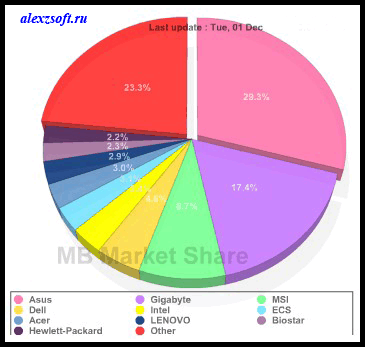
Kuidas emaplaati valida
Nüüd näeme, kuidas need erinevad ja igaüks valib ise parim emaplaat.
Kõigepealt peate otsustama, millistel eesmärkidel teie arvuti töötab, kas mängimiseks või kontoriks.
Kui kasutate arvutit mängimiseks, siis peaksite võtma kaasaegsete pistikute toega emaplaadi. Mängude jaoks on parem paigaldada kaks sama tootja videokaarti, see annab jõudlusele suure tõuke. Ja ka rohkem kui 2 pesa RAM-i jaoks. Ja üldiselt on vaja võtta täispikk, sest. enamikul juhtudel on kanali laius kõige suurem, kahju, et paljud sellest aru ei saa ega pööra emaplaadile tähelepanu. Lõppude lõpuks, pärast kõigi lahedate varuosade paigaldamist ei tööta need salvestatud emaplaadil täielikult. Hetkel soovitaks Asus z-87 pro! Võtsin z87-a ja kahetsesin 1t säästmist...
Kui vajate kontorisse arvutit, siis saab videokaardi pealt kokku hoida, võtta integreeritud videokaardiga emaplaadi (tänapäevastel emaplaatidel on võimas (suhteliselt) sisseehitatud video) ja keskenduda protsessorile ja RAM-ile mugavaks tööks, samuti panna.
Nüüd liigume teemast üsna eemale ja kaalume, millest emaplaat koosneb, et materjali oleks parem omastada ja et jõuaksite poodi edasijõudnud kasutajana ????

1. Pistikupesa protsessori (protsessori) ühendamiseks.
- See on koht, kus protsessor on installitud.
2. Southbridge'i kiibistik.
- RAM ja videokaardi ühendamiseks ja juhtimiseks. Sillaühendus. Mida parem on kiibistik, seda kallim on emaplaat.
3. Northbridge kiibistik.
- Etherneti, heli, kõvaketta, PCI siini, PCI-Expressi ja USB ühendamiseks ja juhtimiseks.
4. RAM-i pesa. Kanal 1
- RAM vastutab ajutise andmete salvestamise eest, mida suurem on RAM, seda kiiremini jõuab info protsessorini.
5. RAM-i pesa. Kanal 2
6. RAM-i pesa. Kanal 3
7. Serial ATA pistik.
SATA-pistiku ühendamiseks kasutatakse tavaliselt kõvakettaid ja CD-DVD-ROM-i.
8. PCI-Expressi ühenduspesa.
Kõige populaarsemad seadmed on võrgukaart ja. Ja nii kõike, millel on PCI-Express-pistik.
9. PCI-ühenduspesa.
Tavaliselt on videokaart ühendatud.
10. Toitepistik – 24-kontaktiline ATX toide.
11. Toitepistik - 8-pin ATX-12v Toide.
12. Esipaneeli heliühendus.
13. Floppy pistik.
14. Esipaneeli USB-pistik või lisavarustus, näiteks kaardilugeja.
15. Esipaneeli nuppude pistik (toitenupud, lähtestusnupud, HDD laadimise indikaator).
Emaplaadil on ka teisi mikroskeeme, mis vastutavad teatud töö eest, kuid see on juba põhjalik teadmine, need pole teile kasulikud.
Mida otsida emaplaadi valimisel?
Nüüd üksikasjalikumalt, millele peaksite tähelepanu pöörama emaplaadi valimine.
1. Kiibistik. Nagu jooniselt näha, on olemas põhi ja lõuna. Mida parem see on, seda kallim on emaplaat. Mõnel emaplaadil pole põhja kiibikomplekti ja FSB-d installitud.
Kiibistiku valimiseks on parem otsida uusimaid muudatusi AMD ja Inteli ametlikel veebisaitidel. Näiteks Intel Z77.
Samuti erinev ATI Crossfire'i ja NVIDIA SLI tugi.
Kui SLI, siis peab videokaart toetama ka SLI-d, kui Crossfire, siis peab olema vastavalt ka Crossfire tugi.

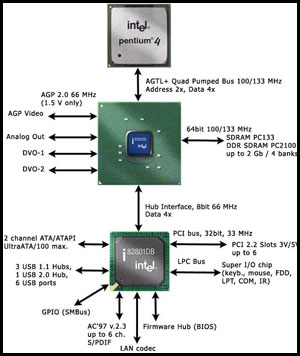
2. Pistikupesa. CPU pesa. Emaplaat on tavaliselt kirjutatud, näiteks LGA1155. Selleks, et protsessor sobiks, tuleb välja selgitada, millisesse pesasse sinu protsessor sobib.

Suurus 3. Või vormifaktor. Mida suurem on suurus, seda rohkem on emaplaadil pistikuid.
ja selle võimalused. Nüüd on vormiteguriks peamiselt ATX, LX, WTX, microATX.

4. Manustatud seadmed. Nüüd on peaaegu kõigil emaplaatidel sisseehitatud võrk ja helikaart.
Kui emaplaadile on sisse ehitatud videokaart, siis sobib selline arvuti pigem kontorisse.
Vaata ka, mitu SATA-pistikut sul on, need võivad kasuks tulla, kui soovid ühendada teise kõvaketta või mõne SATA-seadme.

5. RAM-i pistikud. Nüüd kasutatakse peamiselt DD3 pistikuga mälu. Te ei saa pistikusse sisestada DD3, DD2, neil on erinevat tüüpi vooluringid. Sellest lähtuvalt, mida rohkem pistikuid on, seda parem on see, tulevikus on võimalik uuendada. Soovitav on, et pistikud oleksid erinevat värvi, et oleks selgem, milliste külge ühendada, kuid see pole kõige olulisem. Samuti veenduge, et need oleksid videokaardi pistikupesast kaugemal, vastasel juhul võib RAM segada suurt videokaarti.
Vaata ka, millist sagedust pistikud toetavad ja kui palju maksimaalselt mälu saab paigaldada.

Kuidas emaplaat hinnakirjas välja näeb?
Näiteks panevad nad sulle arvuti proovikomplekti kokku ja hinnakirjas on selline emaplaat. Vaatame, mida iga parameeter tähendab.
ASUS P8Z77-V Intel Z77, 1xLGA1155, 4xDDR3 DIMM, 3xPCI-E x16, integreeritud heli: HDA, 7.1, Ethernet: 1000 Mbps, ATX vormitegur, DVI, HDMI, DisplayPort, USB 3.0
ASUS- tootja.
P P8Z77-V - emaplaadi mudel.
Intel Z77- kiibistiku nimi.
1xLGA1155- üks pistikupesa pistik ja pistikupesa nimi.
4xDDR3 DIMM-id- 4 pesa RAM DD3 jaoks.
3xPCI-E x16— 3 PCI Expressi pesa (x16 andmeedastuskiirus, mida rohkem, seda kiirem).
Sisseehitatud heli: HDA- Sisseehitatud helikaart HDA heliga.
on ka DSP, AC'97 ja digitaalne signaaliprotsessor.
Sisseehitatud helikaardid ei tekita muidugi kõige paremat heli, kuid tavaliste kõlarite puhul küll. Kui vajate heade kõlarite jaoks head heli, on parem lugeda artiklit selle kohta. Seal, muide, saate alla laadida programmi oma helikaardi testimiseks.
7,1 CH – toetab 7.1 süsteemiühendust. Seitse kõlarit, üks subwoofer.
Ethernet: 1000 Mbps - sisseehitatud võrgukaart, mis võimaldab andmeid edastada kuni 1 Gb / s.
ATX vormitegur – emaplaadi suurus.
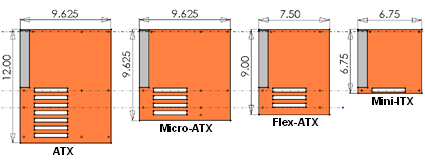
DVI- tugi monitori ühendamiseks videokaardiga DVI-pistiku kaudu. Seal on ka D-sub. DVI on uuem.
HDMI- High-Definition Multimedia Interface – ka ühenduspesa kõrgsagedusliku meedia edastamiseks.
kuvaport- pistik tuleb välja vahetada DVI Ja HDMI pistikud.
USB 3.0- väga oluline tegur, kuna sellist USB-d toetavad seadmed edastavad andmeid palju kiiremini kui tavaliselt ja erinevus on väga suur.
See on kõik, nüüd ma mõtlen vali endale parim emaplaat see ei ole teile keeruline, peamine on istuda maha ja lugeda hoolikalt omadusi. Uskuge mind, siin pole midagi keerulist, peamine on tähelepanelikkus ???? Näiteks, teades vajalikke omadusi, valin ma Yandexi turul, mida ma teile soovitan.


























